PDFドキュメントを翻訳する方法
公開: 2020-06-02特定の言語のPDFファイルやドキュメントを実行するのは驚くべきことではありません。 信じられないかもしれませんが、インターネットの世界的および世界的な品質は非常に高いため、考え直さないことは困難です。 高度なカメラのオンラインおよびオフラインのデータマニュアルであるかどうかに関係なく、PDFファイルはさまざまな種類の言語で使用できます。 それにもかかわらず、重要な問題の1つは、多くの場合、それぞれの固有の言語を流動的に熟読するオプションがないことです。
2020年にPDFまたは画像を使用してチェックされたドキュメントの通訳を試みるときに一般的に経験する多くの問題があります。まず第一に、PDFファイルを簡単に翻訳するPDF翻訳ソフトウェアまたはプログラムは多くありません。 それらは存在しますが、多くはありません。 幸い、この投稿の後半で正しい方法を紹介します。
システムがドキュメントやファイルをスキャンするための最高のPDFトランスレータプログラムを購入する前に、ステージでPDFテキストを理解できるようにする方法を追加する必要があります。 さらに、それを合計すると、ファイルまたはドキュメントを最も正確に翻訳しようとすることにつながります。 同様に、合理的に予想できるフォーマットの多くを保持できるため、ドキュメント全体を再フォーマットする必要はありません。 これには、フォントスタイルのプロパティ、間隔、画像の配置、段落の区切り、改行の保持が組み込まれており、これは氷山の一角にすぎません。
以下に、PDFドキュメントをDocまたはその他のドキュメントに翻訳するのに役立つソフトウェアについて説明しました。 見てください!
PDFドキュメントをドキュメントに翻訳する
1.Google翻訳
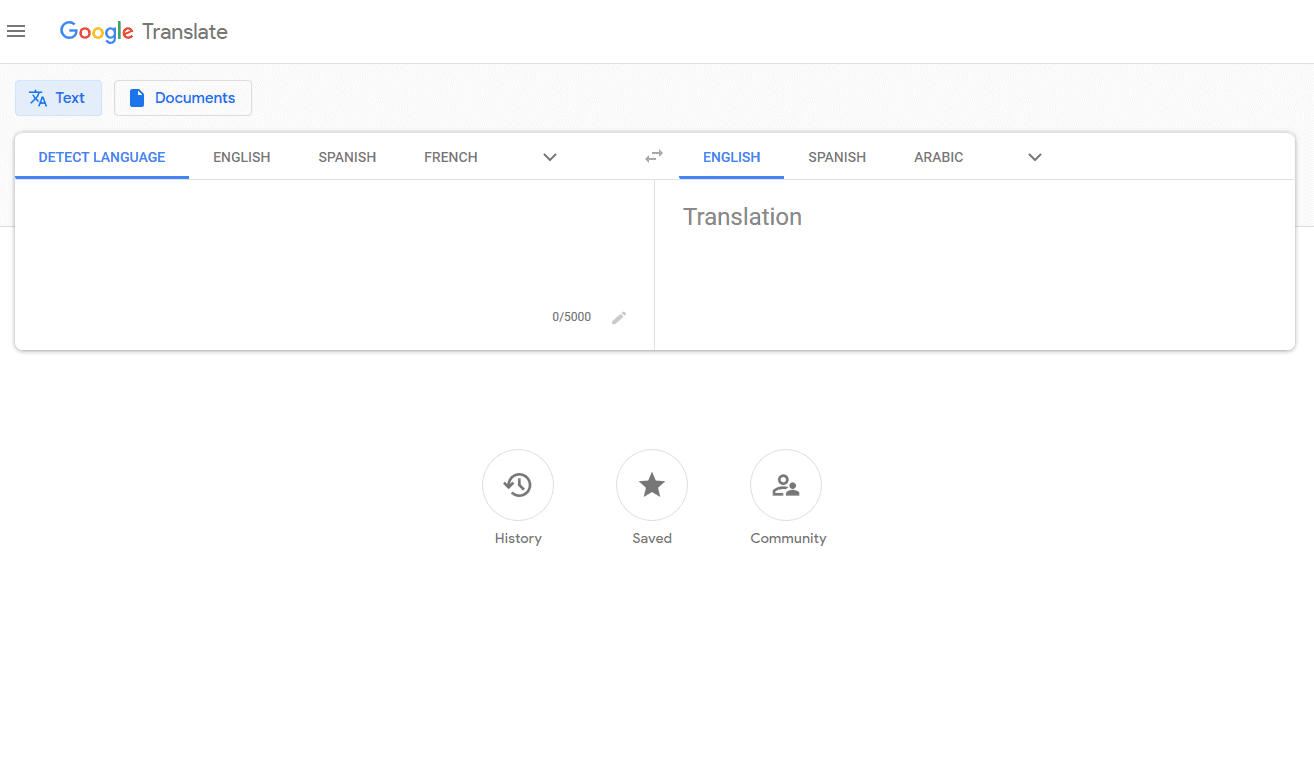
Googleには、ウェブページ、コンテンツ、フレーズを65の固有の言語との間で翻訳する機能があることをご存知かもしれません。 これは、ブラウザの設定を調整して、コンテンツやウェブページの並べ替えを自動解釈してGoogle翻訳インターフェースに変換するのと同じくらい基本的なことです。
すべてを考慮に入れると、PDFドキュメントまたはファイルをGoogleで翻訳するのは簡単です。 Google翻訳のメインホームページが表示されたら、[ドキュメントを翻訳]ハイパーテキストリンクをクリックします。 上記のインターフェース結果が表示され、「ファイルの選択」をタップしてPDFドキュメントをアップロードし、主要言語を選択します。
このツールは、印刷されたコンテンツの翻訳または変換に向けて特別に装備されています。 デザインと写真は保護されていません。 これらの線に沿って、コンテンツの膨大な領域を解釈および翻訳する必要がある場合、これが最も効果的に機能することが予想されます。
2.Googleドキュメント
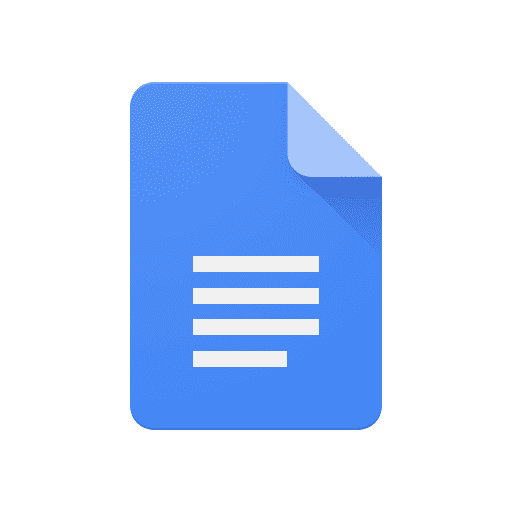
上記の方法を試してもうまくいかない場合は、何かが足りない可能性があります。 あなたが本質的にGoogleDocsの執拗なユーザーであり始めた場合、その頃、あなたはその翻訳ファイルまたはドキュメントの有用性を効果的にトレードアウトし、アップロードされたPDFでそれを使用するでしょう。
すべてのアップロード設定を選択してPDFファイルをGoogleドキュメント形式に変更することでPDFファイルをGoogleドキュメントに変換する場合(ファイルのアップロード中に1回表示されます)、重要な編集インターフェイス内でPDFを開くかどうかを決定する必要があります。書式設定ツールバーとメニューバーを使用します。
GoogleドキュメントでPDFファイルを開き、[ツール]をクリックして、[ドキュメントの翻訳]を選択します。 その時点で、主要言語を選択し、[翻訳]を選択してクリックする準備ができています。 すべての結果は、固有のバリアントと翻訳されたバリアントの両方が含まれている別のPDFドキュメントで配信されます。

3. DocTranslator
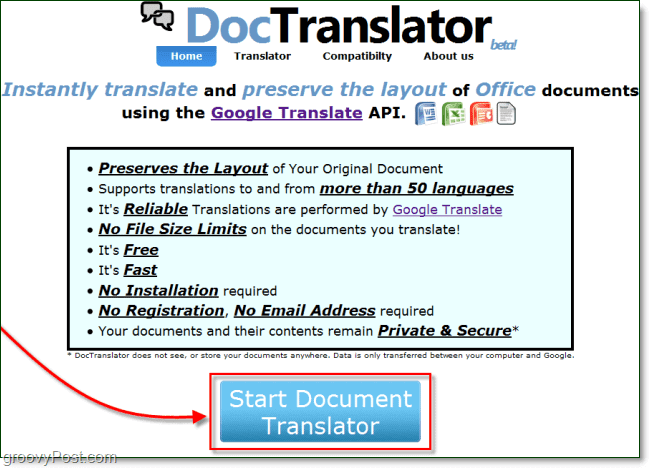
インターフェイスと場所に多くのプロモーションがあると、PDFコンバーターの使用が混乱する可能性があります。 ここに、データベースで強力なDocTranslator機能があります。 あなたがあなたの文学的な実体を練習するためにグーグル翻訳管理を使用しているなら、このツールはあなたのために作られています。 50以上の言語をサポートし、間違いなくこのエリアは、PDF形式を含む、ファイルサイズの制約なしに多くの主流グループの解釈を提供します。
このツールは、デリケートでない、機密性がない、またはセキュリティを必要としない可能性のあるPDFファイルおよびドキュメント(マニュアル、チラシ、パンフレットなどのドキュメントまたはファイル)を翻訳するために使用されます。 彼らのセキュリティステートメントの細字は、PDFファイルを除外することを決定します。 したがって、どのPDFコンテンツを翻訳するかについては独自の注意を払う必要があります。 DocTranslatorは、Google翻訳ではなく、ファイルのフォーマットとレイアウトを保持する方向に進みますが、結果が変わる可能性があります。
4. PDFElement
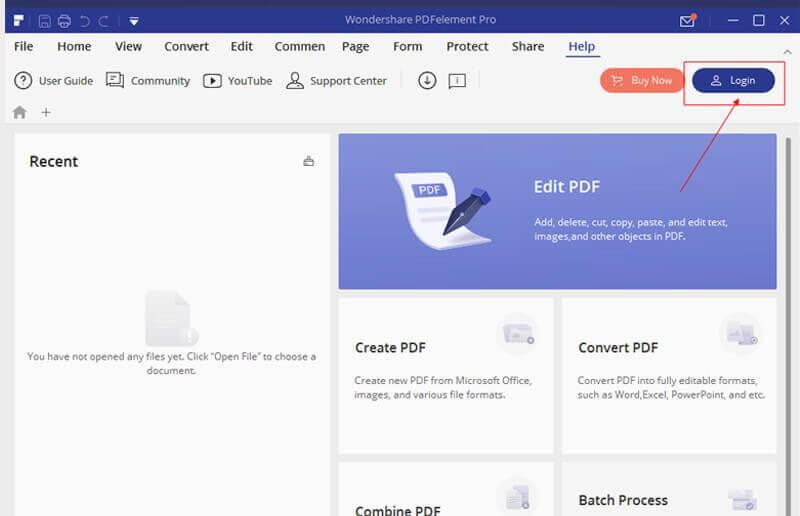
PDFからWordへの変更を行うPDFからWordファイルへのコンバーターのWebサイトをお探しの場合は、PDFElementが最適です。 それはおそらく地球上で最も重要なブランドの集まりに力を与えます。 5ページを超えて変更すると、物事が高額になる可能性があります。
さまざまな構成でPDFファイルをオンラインで完全にWordに変更し、いくつかの異なるハイライトを提供するコンバーターの場合、このツールはコストパフォーマンスに優れている可能性があります。 PDFファイルをドラッグアンドドロップするだけで、RTF、DOC、またはDOCXに変換する際に問題は発生しません。
5. Adobe Acrobat Reader DC
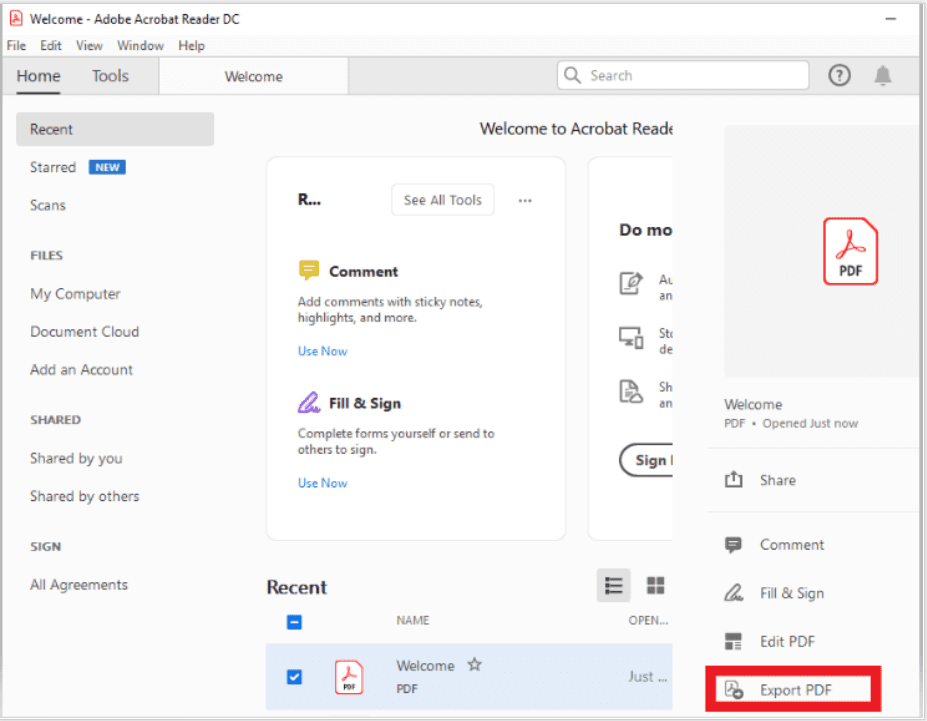
PDFファイルまたはドキュメントをオンラインでWordに変換することを引き続き検討している場合は、Adobe Acrobat ReaderDCが最適です。 これは無料の代替手段ではないという事実にもかかわらず、メンバーシップには年間約$ 14を支払う必要があります(推定コスト)。 PDFをWordに変更するには、Adobe Acrobat ReaderDCを開きます。 簡単に言うと、Wordデザインに変換するPDFファイルまたはドキュメントを選択する必要があります。 [エクスポート]ボタンを選択すると、ファイルを保存する場所を尋ねられます。 それでおしまい! オンラインでPDFをWordファイルに正常に変換しました。
上記では、WebサイトでPDFドキュメントを簡単に翻訳するための最良のソフトウェアについて説明しました。 ご提案やご質問がございましたら、下のコメント欄にご記入ください。
次の記事:
PDFファイルサイズを減らすための最高のPDF圧縮ソフトウェア
2020年のiPhone用の最高のPDFリーダーアプリ
